win7桌面图标消失了恢复方式
时间:2024-09-29
最近有用户在使用的过程中发现自己的桌面图标突然消失了,出现这种情况的原因是多样的,需要针对不同的方式进行解决,下面就由小编来为大家提供两种常见的原因以及各自的解决方便。
win7桌面图标消失了恢复方式:
一、检测是否隐藏图标。
1、首先右击桌面的空白位置。

2、接下来在出现的菜单栏中点击“查看”。

3、此时在二级菜单中查看“显示桌面图标”是否勾选,如果关闭了打开即可。
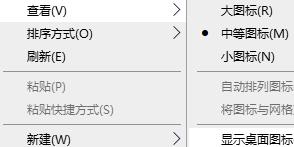
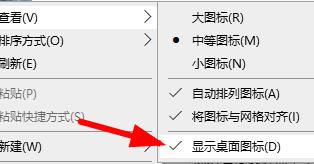
二、资源使用过多,出现卡顿。
1、先“右击”任务栏,在里面找到并点击“任务管理器”。
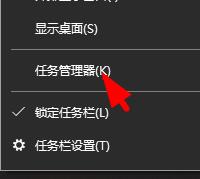
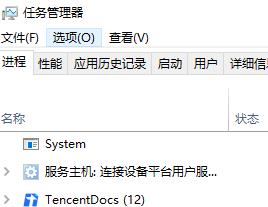
2、下面去找到“资源管理器”

3、现在“右击”“资源管理器”,在出现的页面中点击“重新启动”即可。
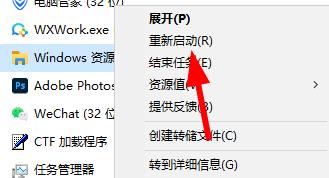
上述就是win7桌面图标消失了恢复方式,通过如上的步骤就可以很好去解决,赶紧来试试吧。
|
win7常见问题汇总 |
||||
| 新机装win7 | 屏保设置 |
防火墙设置 |
添加打印机 | |
| 桌面图标变小 | wifi热点 | 关机快捷键 | 输入法不见 | |
| 文件夹加密 | 远程桌面连接 |
安全模式进入 |
无线网络连接 | |
| 显示隐藏文件 | 后缀名显示 | 系统截图键 | cf烟雾头 | |
| 打印机共享 | 运行在哪 | 开机启动项 | 开机密码设置 | |












